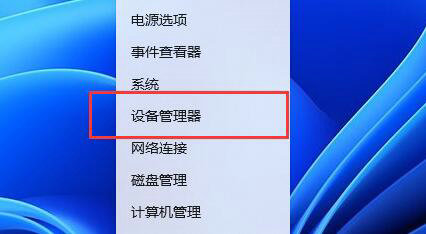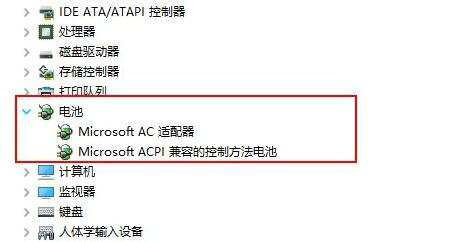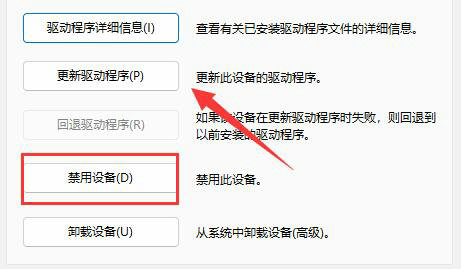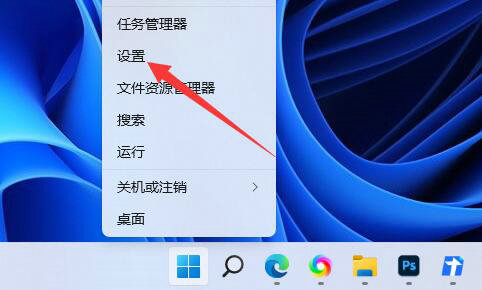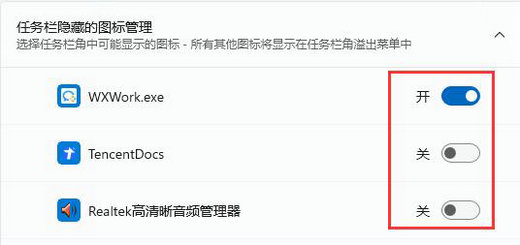win11电池图标不显示插头怎么办?win11电池图标不显示插头问题解析
win11电池图标的插头不见了怎么办啊?其实方法很简单,你只要点开开始菜单,然后在设备管理器里面找到电池下面的驱动程序,进行操作就可以了。或者也可以点开个性化下的设置,进行操作。接下来,我来详细地给你介绍一下win11电池图标的插头不见了的问题解决方法。
win11电池图标不显示插头问题解析
方法一:
1、右键底部“开始菜单”。
2、打开右键菜单中的“设备管理器”。
3、打开后,在其中找到“电池”,双击打开。
4、接着进入“驱动程序”,先“禁用设备”再重新启用。
5、启用设备后,再点击“更新驱动程序”并跟着提示完成驱动更新即可。
方法二:
1、如果还是没有,可以右键“开始菜单”,打开“设置”。
2、接着进入“个性化”下的“任务栏”设置。
3、然后进入“任务栏隐藏的图标管理”并开启电源图标即可。
相关文章
- Win11怎么查看电脑日志?Win11查看电脑日志方法教程
- win11前插板耳机插孔没声音怎么解决?
- win11网络和internet设置没有wifi怎么办?
- win11怎么彻底关闭自动更新?win11彻底关闭系统自动更新教程
- win11安全中心闪退怎么办?win11安全中心闪退问题解析
- Win11鼠标动不了怎么恢复?Win11鼠标不动的解决方法
- Win11怎么找回Win7照片查看器?Win11找回Win7照片查看器的方法
- win11禁止锁屏待机怎么设置?windows11关闭锁屏的方法
- win11 hosts文件修改后无法保存怎么办?
- win11怎么关闭加密分区?win11加密分区取消方法
- Win11 html文件怎么打开?Win11 html文件打开方法
- Win11右键没有nvidia控制面板怎么办?
- win11快速访问怎么关闭?Win11快速访问彻底关闭方法
- win11小键盘打不出数字怎么办?win11小键盘打不出数字问题解析
- win11怎么跳过联网验机?win11系统跳过联网验机操作方法
- win11隐藏无线网络后无法连接怎么办?
系统下载排行榜71011xp
番茄花园Win7 64位推荐旗舰版 V2021.05
2深度技术Win7 64位豪华旗舰版 V2021.07
3番茄花园Win7 64位旗舰激活版 V2021.07
4带USB3.0驱动Win7镜像 V2021
5系统之家 Ghost Win7 64位 旗舰激活版 V2021.11
6萝卜家园Win7 64位旗舰纯净版 V2021.08
7雨林木风Win7 SP1 64位旗舰版 V2021.05
8技术员联盟Win7 64位旗舰激活版 V2021.09
9萝卜家园Ghost Win7 64位极速装机版 V2021.04
10技术员联盟Win7 64位完美装机版 V2021.04
深度技术Win10 64位优化专业版 V2021.06
2深度技术Win10系统 最新精简版 V2021.09
3Win10超级精简版 V2021
4Win10完整版原版镜像 V2021
5风林火山Win10 21H1 64位专业版 V2021.06
6Win10光盘镜像文件 V2021
7深度技术 Ghost Win10 64位 专业稳定版 V2021.11
8技术员联盟Ghost Win10 64位正式版 V2021.10
9Win10 21H1 Build 19043.1320 官方正式版
10技术员联盟Win10 64位永久激活版镜像 V2021.07
系统之家 Ghost Win11 64位 官方正式版 V2021.11
2Win11PE网络纯净版 V2021
3系统之家Ghost Win11 64位专业版 V2021.10
4Win11官网纯净版 V2021.10
5Win11 RTM版镜像 V2021
6番茄花园Win11系统64位 V2021.09 极速专业版
7Win11官方中文正式版 V2021
8Win11专业版原版镜像ISO V2021
9Win11 22494.1000预览版 V2021.11
10番茄花园Win11 64位极速优化版 V2021.08
深度技术Windows XP SP3 稳定专业版 V2021.08
2雨林木风Ghost XP Sp3纯净版 V2021.08
3萝卜家园WindowsXP Sp3专业版 V2021.06
4雨林木风WindowsXP Sp3专业版 V2021.06
5风林火山Ghost XP Sp3纯净版 V2021.08
6技术员联盟Windows XP SP3极速专业版 V2021.07
7萝卜家园 Windows Sp3 XP 经典版 V2021.04
8番茄花园WindowsXP Sp3专业版 V2021.05
9电脑公司WindowsXP Sp3专业版 V2021.05
10番茄花园 GHOST XP SP3 纯净专业版 V2021.03
热门教程 更多+
装机必备 更多+
重装教程 更多+
电脑教程专题 更多+